360极速浏览器查看保存的账号密码的方法
时间:2023-06-09 14:04:01作者:极光下载站人气:1
在360极速浏览器中我们可以很好的查询自己需要的网页内容,且该浏览器的性能是比较稳定的,使用起来也比较安全,我们常常会在该软件中登录自己需要的一些工作网站,那么就需要输入密码和账号进行网站的登录,那么我们就会将登录的密码和账号保存在360极速浏览器中,那么下次再登录该网站的时候,就可以直接登录该网站就好了,不用再手动输入密码账号了,但是有的小伙伴保存的密码账号不知道在哪里查看,其实我们可以进入到360极速浏览器的设置页面中进行查看即可,下方是关于如何使用360极速浏览器查看账号密码的具体操作方法,如果你需要的情况下可以看看方法教程,希望对大家有所帮助。
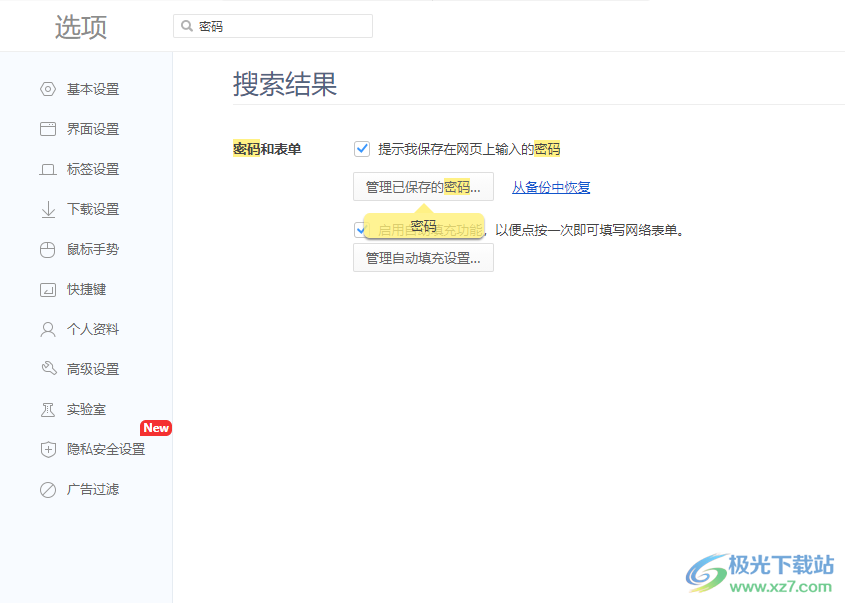
方法步骤
1.首先我们将360极速浏览器打开,将主页面的右上角的【三】图标进行点击。
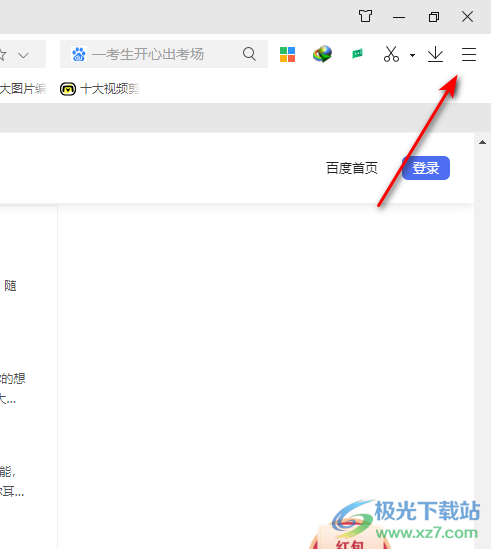
2.这时我们在打开的下拉选项中,找到【设置】选项进入到该浏览器的设置页面中。
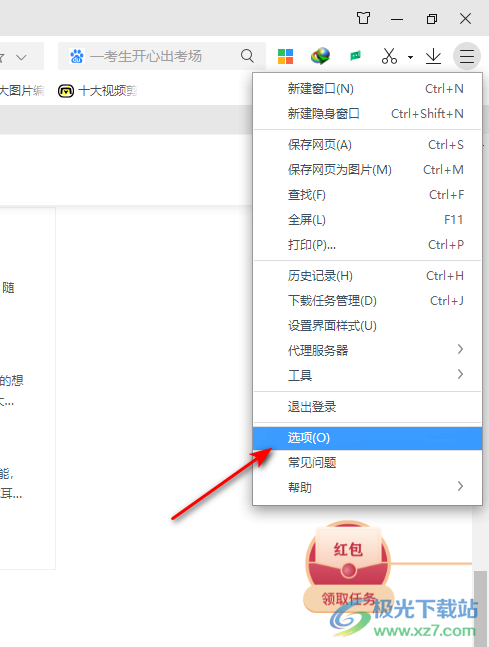
3.随后,我们需要在框中输入【密码】两个字,之后按下键盘上的回车键,那么这时在页面上就会弹出关于密码的选项,我们点击【管理已保存的密码】进入即可。
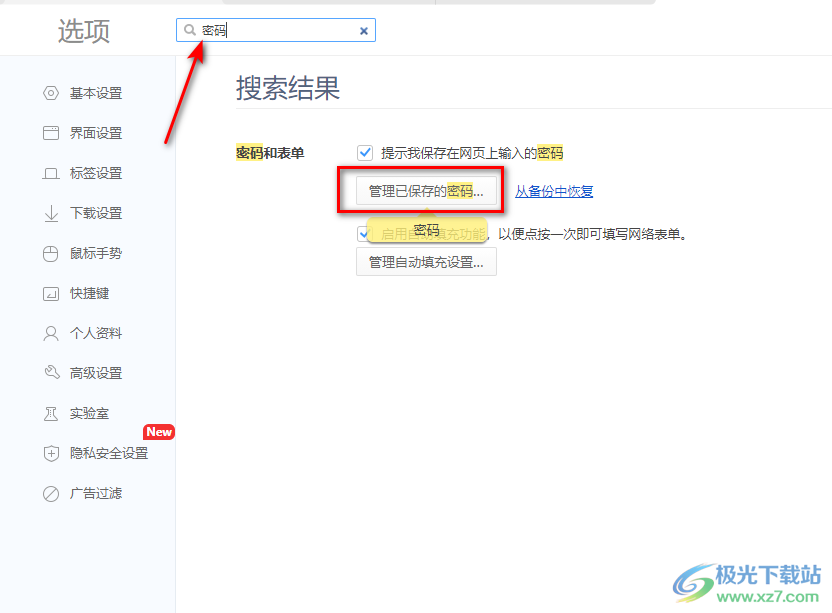
4.进入之后,在该页面中就可以看到自己保存的账号密码了,小编没有保存,因此这里查看不到。
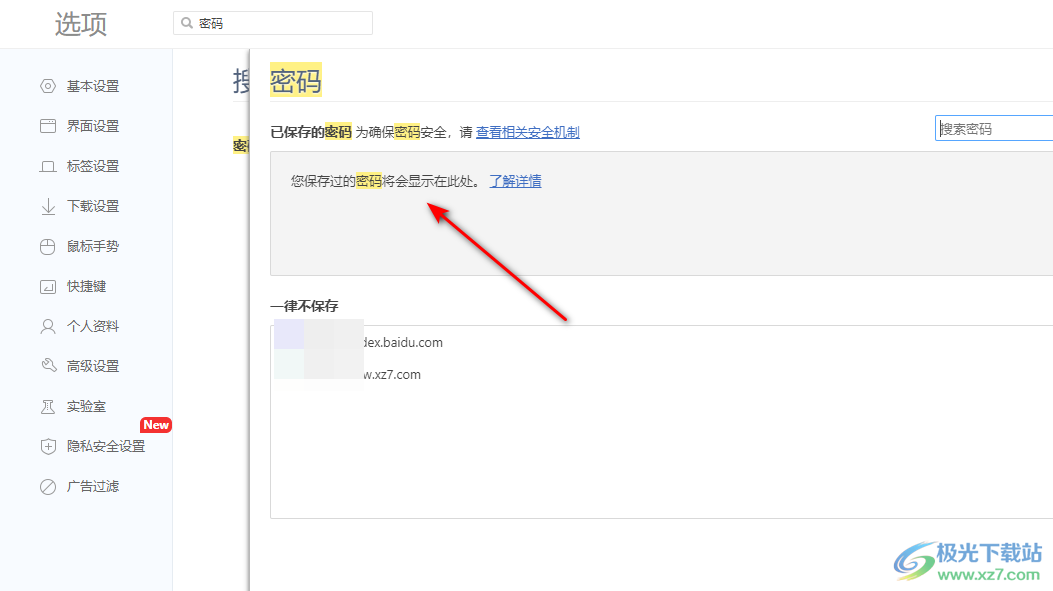
5.如果你之前有将密码进行备份,那么我们可以点击【从备份中恢复】按钮,进入到页面中将自己备份的密码进行恢复即可。
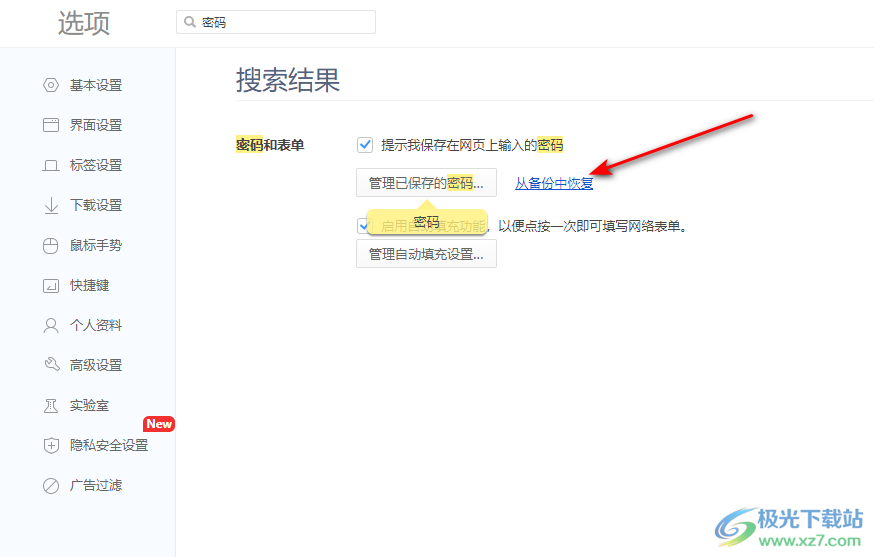
6.进入到备份页面中,点击【开启云备份】按钮,即可打开备份的密码账号,我们可以将备份好的密码进行恢复。
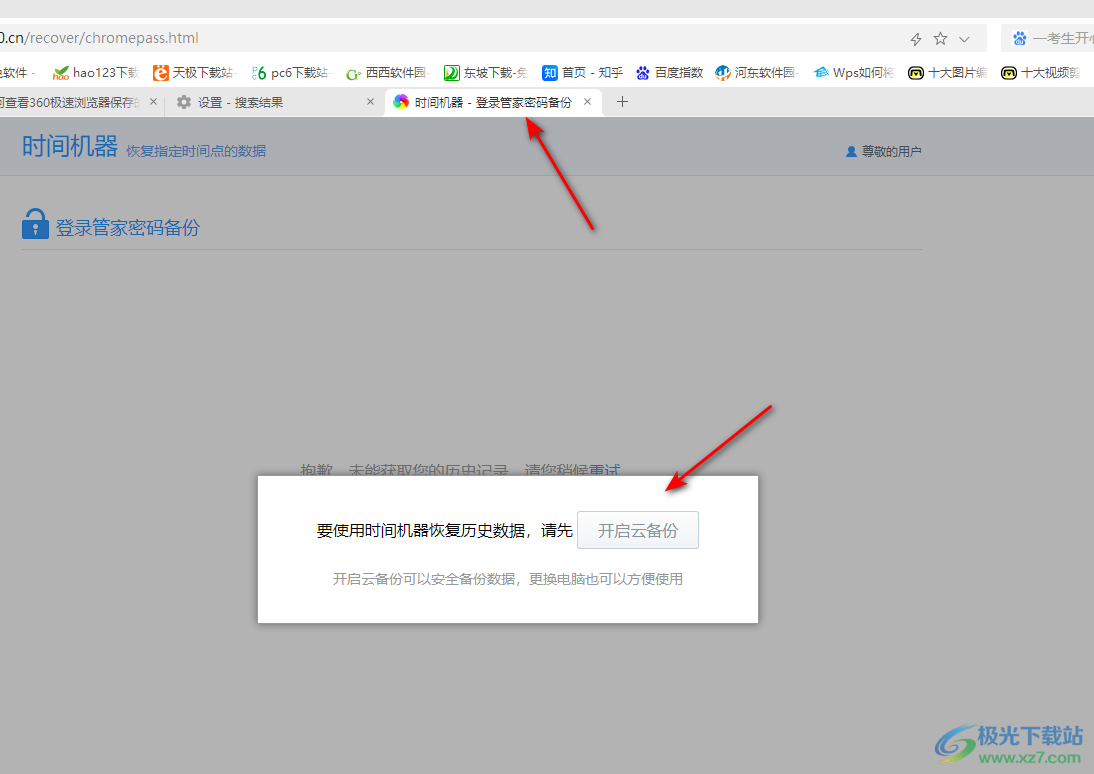
以上就是关于如何使用360极速浏览器查看已经保存的账号密码的具体操作方法,当你通过该浏览器进行网站的登录的时候,那么很多时候就会将密码账号进行保存在360极速浏览器中,那么我们进入到设置页面中查看自己已经保存的账号密码,感兴趣的话可以操作试试。


网友评论